Amazon Fire Stick’te DNS Ayarlarını Değiştirme
Fire Stick, sürekli bir yayıncı olduğunuzda çalışmak için harika bir cihazdır. Ancak, olabildiğince mükemmel, internet bağlantınızın karşılaşabileceği sorunlardan kaçınmak yok. Yoksa var mı? Bu öğreticide, ISS’nizin İnternet kısıtlamasını atlatmak ve coğrafi kısıtlamaları atlamak için Fire Stick’teki DNS ayarlarınızı nasıl değiştireceğinizi öğreneceksiniz. Beni takip edin.
Fire Stick’te DNS Ayarları Nasıl Değiştirilir
Amazon FireStick’te DNS Nasıl Manuel Olarak Yapılandırılır
DNS ayarlarınızı değiştirmeden önce, geçerli sunucu adreslerini veya ayarlarını bir kağıda yazdığınızdan emin olun. İstediğiniz zaman geri dönmeniz gerektiğinde, bu numaraları yedekleme amacıyla tutmanız çok önemlidir. DNS değiştirme işlemi bunaltıcı görünüyorsa, bunun yerine Fire Stick’inize bir VPN de yükleyebilirsiniz.
Google’ın genel DNS’sini kullanabilirsiniz. Çok güvenilir ve ücretsiz.
- 8.8.8.8
- 8.8.4.4
Şimdi, daha önce Xbox One ve PS4’ün DNS yapılandırmasını kapsadığım gibi, FireStick’teki DNS ayarlarınızı şu şekilde değiştirebilirsiniz:
- Fire Stick’inizi açın.
- Başını aşmak Ayarlar -> Ateş TV’m -> hakkında.
- Bağlantınızın ayrıntılarını göreceksiniz. Onları not edin.
- Şimdi git Ayarlar -> Ağ tekrar.
- Kablosuz bağlantınızı tıklayın ve Ağı Unut.
- Bağlantınız için yeniden tarayın ve üzerine dokunun.
- Kablosuz şifrenizi girin ancak ileri bu zaman.
- Daha önce aldığınız notu hatırlayın, evet yazmanın zamanı geldi:
- IP adresi
- geçit
- Alt Ağ Maskesi (Son basamak 0 ise, 24 girin. 255 ise, numaranız 32’dir).
- IP adresi
- Yeni girişi girin Birincil ve İkincil DNS (Google DNS veya OpenDNS kullanabilirsiniz)
- Sen bittin.
DNS Sunucularını Değiştirme – Neden?
Fire Stick gibi bir cihazın tüm potansiyelinden yararlanamadığınızda çok sinir bozucu oluyor. Platform, akış söz konusu olduğunda sunacak çok şey var. Amazon Prime Videolarından BBC iPlayer’a kadar, kendi menşe ülkelerinde yaşıyor olmanız koşuluyla, tümü kullanılabilir. Sadece bu değil, yoğun zamanlarda, arabelleğe alma sorunlarından muzdarip bir video izlemek imkansız..
İçerik akışı yapmak istediğiniz kadar, İSS’nizin günlük alışkanlığı etkinliklerinizi izlemek ve bağlantınızı kısıtlamaktır. Bundan sonra derinlemesine konuşacağım, ilerlemeye devam edeceğim.
BAĞLANTI HIZINI GELİŞTİRİN
Bir ISS size internet bağlantısı sağladığında, otomatik olarak kullanmanız için bir sunucu atanır. Unutmayın, sunucuyu kullanan tek kişi siz değilsiniz. Buradaki sorun, bu sunucuların aşırı yüklenmesi ve zaman geçtikçe daha yavaş çalışabilmesidir..
Neyse ki, DNS ayarlarınızı değiştirerek bu sorunu önleyebilirsiniz. DNS’inize müdahale ettikten sonra, çok iyi olduğu düşünülen düşük pingli bir sunucuya bağlanabilirsiniz. Bu şekilde, size uygulanan yavaş bağlantıyı geçici olarak çözebilirsiniz..
Coğrafi Sınırlamaları Atlatma
Amazon FireStick’in özü, bir akış cihazı olması. Ancak, iyi içeriklere erişemiyorsanız akış platformu ne işe yarar? Neden BBC iPlayer’ı İngiltere dışında izleyemediğinizi hiç merak ettiniz mi? Bu sektörde buna bölgesel kısıtlamalar deniyor.
Üzülme. Öğrenmek için buradasınız ve ben size rehberlik etmek için buradayım. Bir Akıllı DNS sağlayıcısını kullanırsanız, nerede olursanız olun coğrafi blokları kolayca atlayabilirsiniz. Eğer yolunuzu biliyorsanız kolay bir iştir. Akıllı DNS hizmetleri sunan düzinelerce sağlayıcı var. Unlocator, BulletVPN, ve ExpressVPN.
Tüm bunlar şu şekilde çalışır. Akıllı DNS, şu anda bulunduğunuz yeri gösteren URL’leri değiştirir. Konumunuzu açığa çıkaran şey değiştiğinde, başka bir yere göz atıyor gibi görüneceksiniz. Bu şekilde, fiziksel olarak nerede olabileceğinizden bağımsız olarak coğrafi olarak kısıtlanmış içeriği aktarabilirsiniz.
Güvenlik Hakkında?
DNS’nizi değiştirmek verilerinizi şifrelemez veya IP adresinizi gizlemez. Bu, ne olursa olsun, hala ISS’nizin radarında olduğunuz anlamına gelir. Kısacası, DNS’inizi değiştirmek güvenli değildir veya başka bir deyişle, size fazladan bir güvenlik katmanı sağlamaz.
VPN adı verilen bir internet aracının işi budur. Yani, çevrimiçi olduğunuzda kendinizi korumak istiyorsanız, Sanal Özel Ağ’a daha iyi yatırım yapın. Öte yandan, hizmetlerinde Akıllı DNS’yi içeren 2 VPN sağlayıcısından bahsetmiştim. Eğer her iki dünyanın en iyisini istiyorsanız bunları kullanabilirsiniz hayır? Etrafında yolunuzu bilmiyorsanız, işte burada Fire Stick’e nasıl VPN kurabilirsiniz?.
Unutmayın, iki hizmeti aynı anda kullanamazsınız. Güvenlik ve gizlilik istiyor musunuz? Sonra internet hızı ile ödeme. Bağlanmamış bir bağlantı ile kısıtlamaları atlamanız mı gerekiyor? O zaman bu güvenlik konusunda fikirli değilseniz kendinizi gösterin. FireStick’i kullanırken kendinizi korumak için aşağıdaki tabloda bu en iyi VPN’lere göz atın.
Akıllı DNS Servis Sağlayıcıları
Akıllı DNS hizmetiyle çalışırken, akışlı bir web sitesine olan bağlantınız bir proxy sunucu üzerinden gönderilir. Şu anda gerçek konumunuz gizleniyor ve sizi bağlandığınız sunucunun bulunduğu bir internet kullanıcısı olarak nitelendiriyor. Bu sayede akışlı medya hizmetleri kandırılabilir.
Örneğin, ABD’deki bir Akıllı DNS sunucusuna bağlanırsanız, Amerikan kanallarına tam erişiminiz olur. Bu kadar kolay, güven bana. Şimdi, en iyi Akıllı DNS sağlayıcılarım:
ExpressVPN
Oldukça mümkün ExpressVPN en hızlı VPN. Bu, muhteşem engellemeyi kaldırma özellikleri ile birlikte, akış söz konusu olduğunda kesinlikle ilk tercihim oluyor. VPN özellikleri hakkında konuşuyor. MediaStream ne olacak? Bu VPN’nin, istediğiniz herhangi bir akış hizmetinin engellemesini kaldırabilecek kendi Akıllı DNS’si var.
BulletVPN
BulletVPN kısa bir süre içinde favori haline gelen Estonya tabanlı bir VPN sağlayıcısıdır. İnternet kullanıcılarının olağanüstü bir VPN çözümü olarak ortaya çıktı. Ancak burada gerçekten dikkat çekici olan şey, sahnede yeni olmasına rağmen, kullanıcılara Akıllı DNS sağlıyor. O kadar çok VPN sunucusu değil, başka yerlerde yoksun, başkalarında kazanıyorsun.
Unlocator
Unlocator yalnızca konum belirleme ile ilgili DNS trafiğini gereken konuma gönderen saf bir Akıllı DNS hizmetidir. Bağlandığında hız düşürülmez ve PC, Mac, Apple TV, Roku, PS4, Xbox One, Telefonlar ve hatta FireStick dahil olmak üzere çeşitli platformlarda çalışır.
FireStick’te DNS’yi Yapılandırma – Özetleme
Bu gerçekten basit bir rehber, beyler. Tek yapmanız gereken, söylemem gerekeni dikkatle takip etmek ve tamamen farklı bir FireStick deneyimine tanık olacaksınız. İnternet Servis Sağlayıcınızın kısıtlamasının akış ruh halinizi mahvetmesine izin vermeyin. Coğrafi kısıtlamalar bile aşırı izleme planlarınızı iptal edemez.


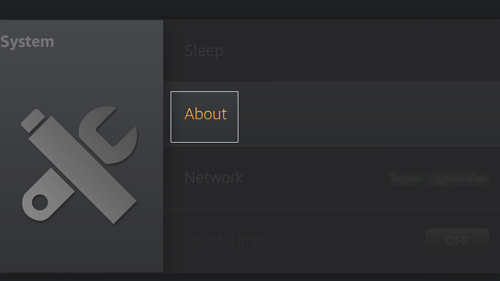
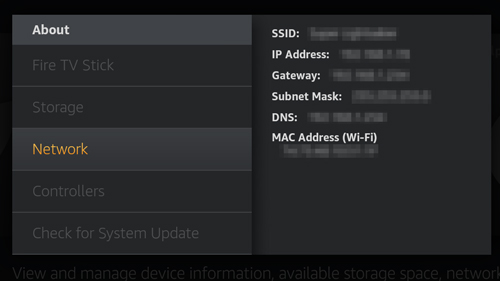
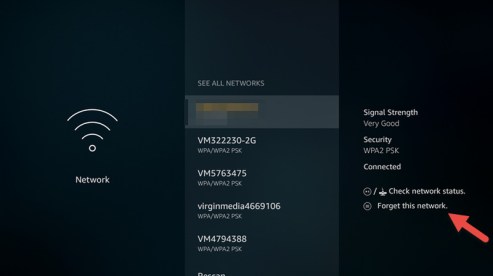
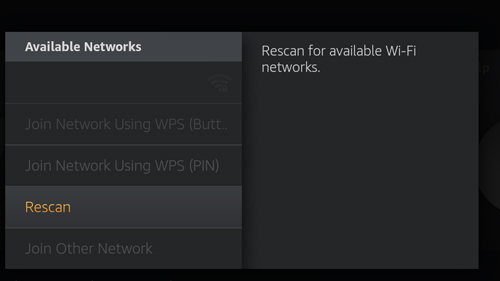

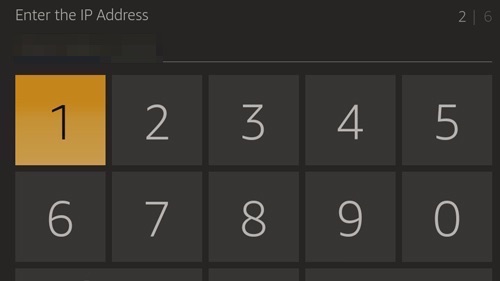
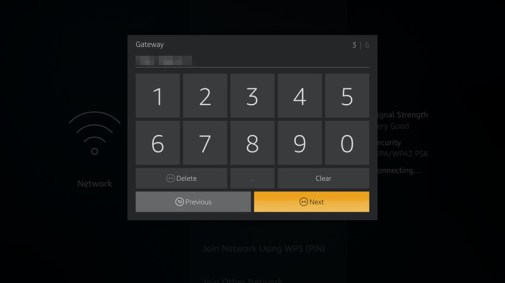
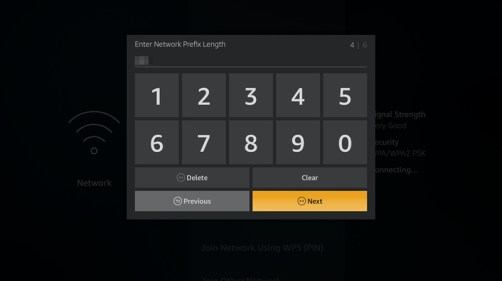
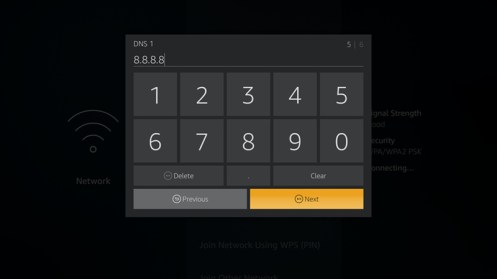
bir şekilde yapmak için, güvenilir bir VPN kullanmanızı öneririm. ExpressVPN ve BulletVPN gibi sağlayıcılar, hem DNS ayarlarınızı değiştirmenize hem de güvenli bir şekilde internete bağlanmanıza olanak tanır. Ancak, her zaman dikkatli olun ve güvenilir bir sağlayıcı seçin. Sonuç olarak, Fire Stick gibi bir akış cihazı için DNS ayarlarınızı değiştirmek, bağlantı hızınızı artırmanıza ve coğrafi kısıtlamaları atlatmanıza yardımcı olabilir. Ancak, güvenliğinizi de göz önünde bulundurarak, güvenilir bir VPN kullanmanızı öneririm.